Kaip nuskaityti, pasirašyti ir bendrinti dokumentus iš savo išmaniojo telefono
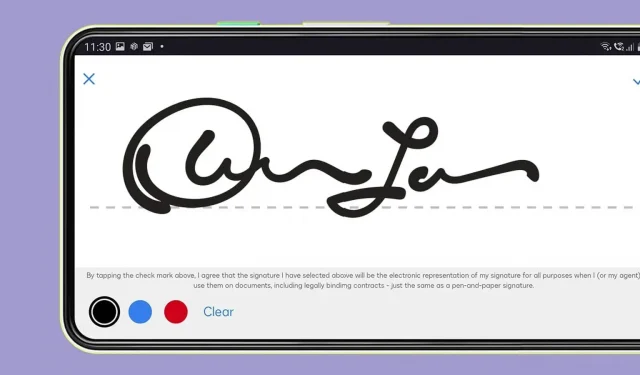
Šiuo metu elektroninis parašas tampa vis populiaresnis. Naudodami išmanųjį telefoną galite labai lengvai nuskaityti, pasirašyti ir bendrinti dokumentus. Paaiškinimas.
Kai kurios užduotys niekada nebus lengvos naudojant išmanųjį telefoną, tačiau šiandien galite daug nuveikti naudodami kišenėje esančius įrenginius, įskaitant nuskaityti, pasirašyti ir bendrinti dokumentus, nebūdami šalia kompiuterio, skaitytuvo ar spausdintuvo. Nesvarbu, ar naudojate „Android“, ar „iOS“, tam yra daugybė vietinių ir trečiųjų šalių parinkčių. Štai kaip.
Vietinės parinktys
Jei naudojate „Android“, „Google“ diskas tikriausiai yra įdiegtas jūsų išmaniajame telefone: galite nuskaityti per programą paspausdami mygtuką +, tada – Nuskaityti. Apkirpkite dokumentą fotoaparatu ir failas bus išsaugotas kaip PDF jūsų „Google“ disko paskyroje. „Google“ diskas ar „Google“ dokumentai neleidžia skaitmeniniu būdu pasirašyti dokumentų, bent jau be trečiosios šalies papildinio. „eParašo“ funkcija šiuo metu yra beta versija, tačiau skirta tik mokamų „Google Workspace“ paskyros naudotojams. Kita vertus, bendrinimas yra „Google“ disko pagrindas. Per tris mažus taškelius šalia failo, tada „Bendrinti“. Tame pačiame meniu taip pat galite pasirinkti „Siųsti kopiją“.
„iPhone“ nuskaitymo ir parašo funkcijos iš esmės yra programoje „Failai“ (ir programoje „Pastabos“). Skiltyje Failai spustelėkite Naršyti ir Mano iPhone, tada tris mažus taškelius viršutiniame dešiniajame kampe ir pasirinkite Nuskaityti dokumentus. Paruoškite puslapius, įdėkite juos į fotoaparato matymo lauką ir dokumentai bus išsaugoti PDF formatu jūsų įrenginyje.
Norėdami pasirašyti dokumentą iOS, bakstelėkite dokumentą programoje Failas, tada bakstelėkite pieštuko piktogramą (apačioje dešinėje). Galite pasirašyti pirštu arba pasirinkti parašo piktogramą (įrėmintą pieštuką), kad sukurtumėte naują skaitmeninį parašą arba naudotumėte esamą. Spustelėkite bet kurią dokumento vietą, tada spustelėkite mygtuką „+“ ir „Pridėti parašą“. Spustelėkite Atlikta.
Dalintis labai paprasta. Bakstelėkite ir palaikykite dokumentą ir pasirodžiusiame meniu pasirinkite Bendrinti.
Trečiųjų šalių programos
Yra daug trečiųjų šalių programų, skirtų dokumentams nuskaityti, pasirašyti ir dalytis. Jis gali būti jau įdiegtas jūsų išmaniajame telefone. Dauguma jų yra nemokami, kai kurias funkcijas reikia įsigyti.
„Dropbox“ ( „Android“ , „iOS “) yra geriausiai žinoma dėl savo debesies saugyklos ir failų sinchronizavimo, tačiau paslauga taip pat leidžia nuskaityti dokumentus. Nuskaityti dokumentai išsaugomi PDF formatu ir saugomi jūsų aplanke. Iš ten galite jais dalytis. Taip pat galimas skaitmeninis parašas, tačiau (kol kas) tik PDF rinkmenoms iOS: atidarę failą bakstelėkite laukelyje esančią rodyklės piktogramą, tada pasirinkite Pridėti tekstą arba parašą.
„HelloSign“ ( „Android“ , „iOS “) dabar priklauso „Dropbox“ ir teikia elektroninio pašto pasirašymo funkciją „Dropbox iOS“ programoje. Jei norite kažko labiau nepriklausomo „Android“, galite naudoti tam skirtą programą. Galimos nuskaitymo, pasirašymo ir bendrinimo funkcijos, taip pat įrankiai, skirti tvarkyti kelis parašus dokumente.
Taip pat yra „DocuSign“ ( „Android“ , „iOS “), kuris yra visiškai tam skirtas. Tai leidžia kurti ir valdyti kelis parašus. Taip pat yra įtaisytas dokumentų skaitytuvas, tačiau galite importuoti failus ir lengvai bendrinti pasirašytus failus.
„Acrobat Reader“ ( „Android “, „iOS “) yra „Adobe“ senbuvis PDF valdymo įrankis, o dabartinė mobiliosios programos versija leidžia nuskaityti (naudojant „Adobe Scan“), pasirašyti ir bendrinti PDF dokumentus. Viskas labai paprasta ir yra daug mainų variantų. Visų pirma galite leisti kitiems žmonėms komentuoti failą.
Kalbant apie naudojimo paprastumą, „JetSign“ ( „Android“ , „iOS“ ) sunku įveikti. Parašai, datos ir kitas tekstas gali būti įtrauktas į PDF failą keliais bakstelėjimais, ir yra daug lankstumo nuo parašo pateikimo iki failų bendrinimo su kitais. Galutiniai dokumentai turėtų būti eksportuojami į PDF, tačiau galite importuoti įvairius formatus (įskaitant Word dokumentus).



Parašykite komentarą